Table of contents
通常,我们在Excel中使用复选框来显示我们的待办事项列表的状态等等。 在这篇文章中,我们讨论如何从Excel中删除复选框。 为了做到这一点,我们使用多个 Excel功能 , 键盘快捷键 以及 VBA宏程序代码 来删除Excel中的复选框。
假设,在一个待办事项列表中,我们显示了各种 任务 与他们 重要性 级别与 状况 状态栏包含复选框,提供已勾选和未勾选的选项,分别显示已完成和未完成。
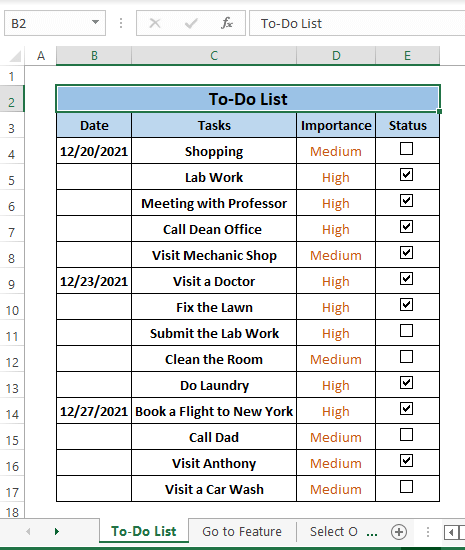
供下载的数据集
从Excel.xlsm中删除复选框从Excel中删除复选框的5种简单方法
方法1:使用 "转到特殊功能
Excel的 转到专题 功能可以选择多种类型的控制元素。 在选择复选框的情况下。 转到 特别 毫不费力地做到了这一点。
步骤1。 转到 首页 > 选择 查找& 选择 (在 编辑工作 section)> 选择 转到专题 .
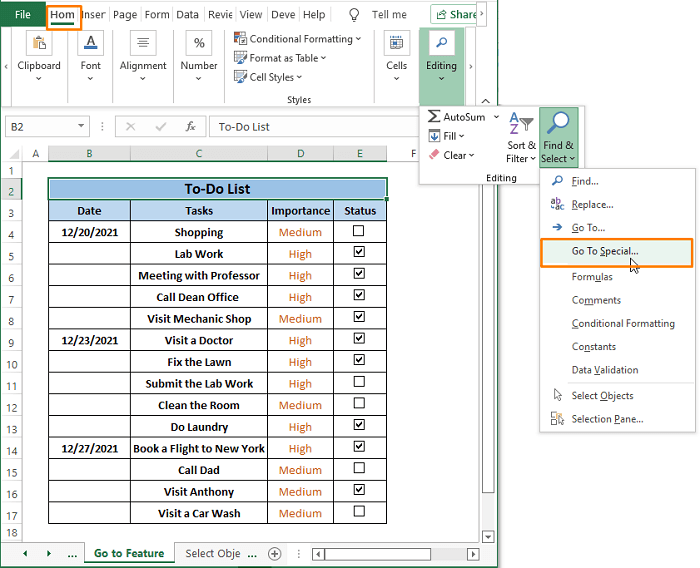
第2步:转到特刊 窗口弹出,在 转到专题 窗口,选择 物品 然后点击 认可 .
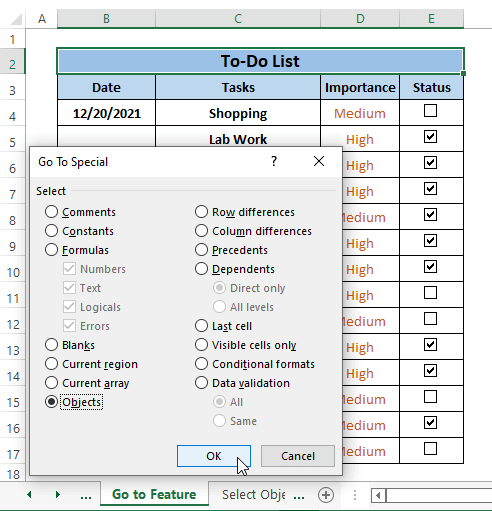
所有 复选框 正如你在下图中看到的那样,工作表中的""被选中。
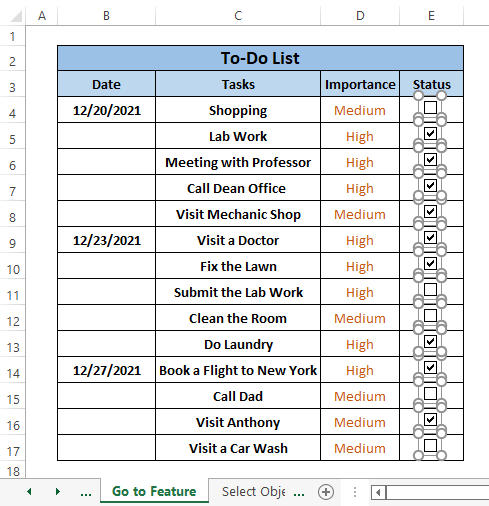
第3步。 按下 删除 键,它将删除所有 复选框 从工作表上看。
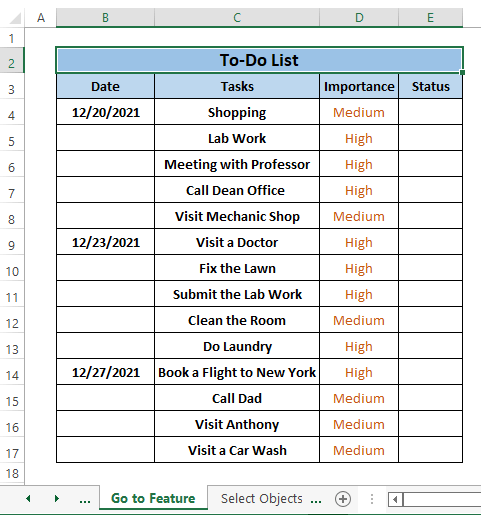
方法2:使用选择对象选项
在 首页 标签 编辑工作 部分,Excel提供了另一项功能,即删除 复选框 作为 选择对象。 选择对象 选项启用工作表内的默认选择。
步骤1。 悬停到 首页 Tab> 选择 查找& 选择 (在 编辑工作 section)> 选择 选择对象 从选项中选择。
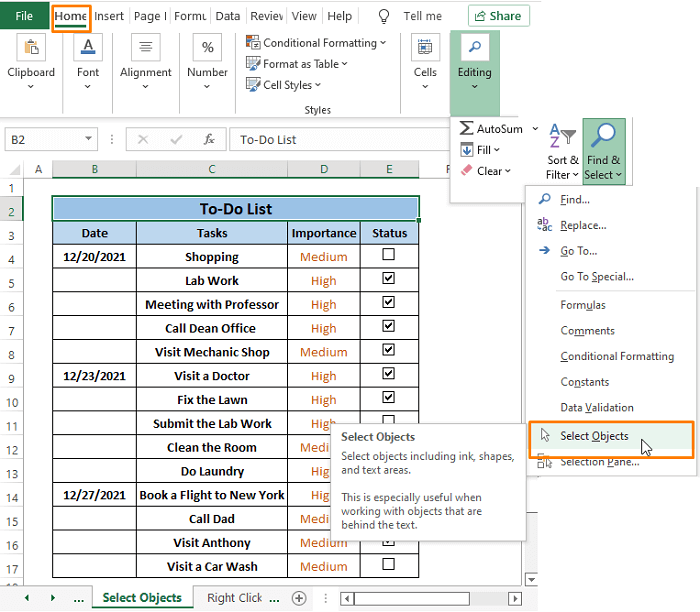
第2步:选择对象 启用默认选择。 放置并拖动 游标 来选择任何单元格或整个范围内的复选框。
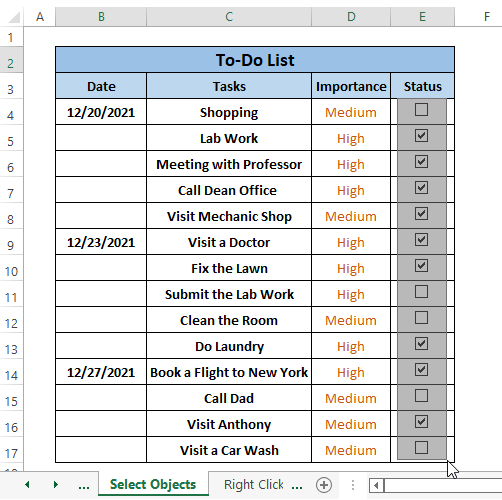
然后,Excel选择所有的复选框,类似于下图。
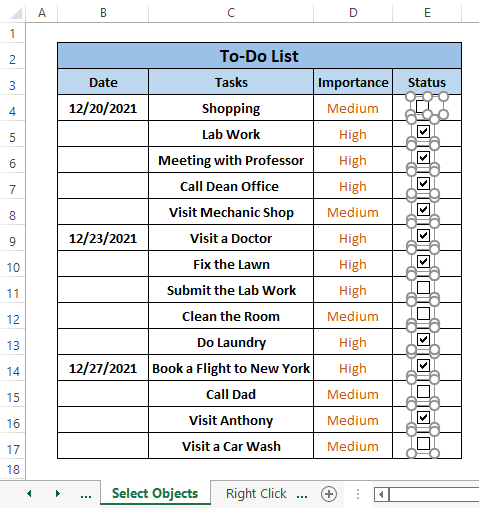
第3步。 按键 删除 它将从工作表中删除所有的复选框。
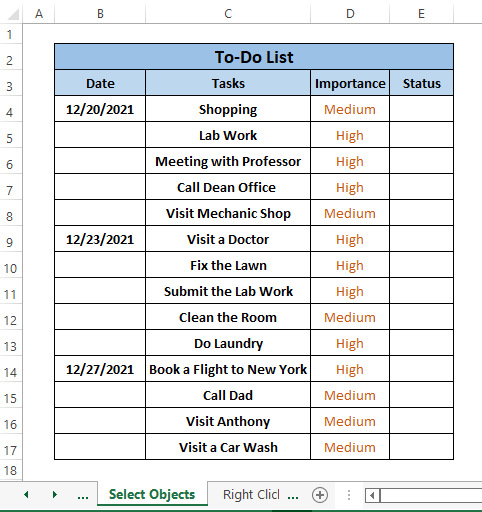
两者都是 转到专题 和 选择对象 你可以根据你的需要使用其中的一个。
类似的阅读。
- 如何在不删除内容的情况下删除Excel中的格式?
- 在Excel中删除小数点(13种简单方法)
- 如何删除Excel中的小图(2个简单的技巧)
方法3:右击并删除命令
移除复选框的第一件事是能够选择它们。 点击它们并不能做到这一点。 你必须 右键点击 然后你就可以通过简单地点击 "选择 "来删除所选的复选框。 删除 钥匙。
步骤1。 移动 游标 在任何复选框上方,那么 右键点击 之后,你可以看到复选框被选中了。 要想否定 右键点击 在没有取消选择复选框的情况下,在选项菜单中点击 ǞǞǞ 所有这一切都归结为类似于以下图片的结果。
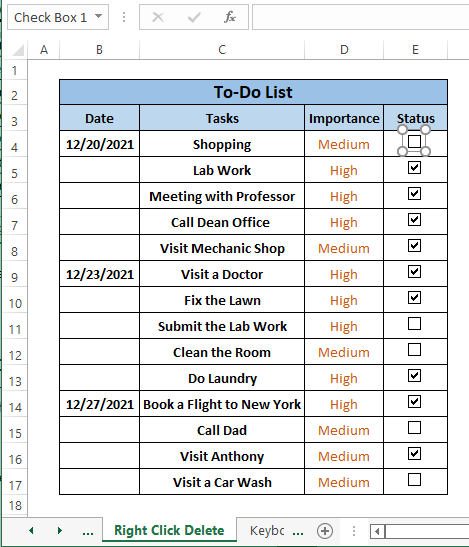
每次使用这个过程,你只能选择一个复选框。
第2步。 点击 删除 它将从工作表中删除选定的复选框。
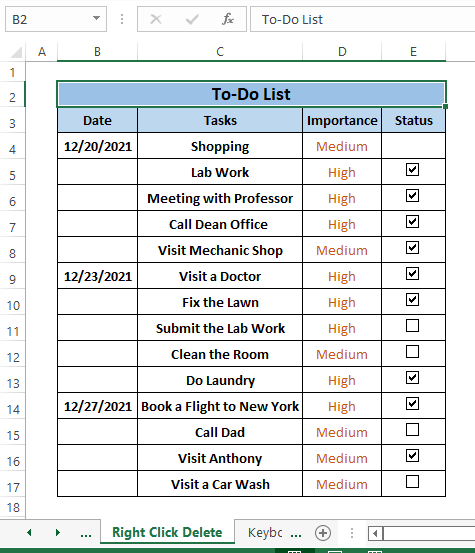
虽然这是很繁琐的工作,但你可以 重复进行 的过程,以 选择尽可能多的复选框 为了更好地表达,我们用这个过程选择所有的复选框,然后通过点选来删除它们。 删除 钥匙。
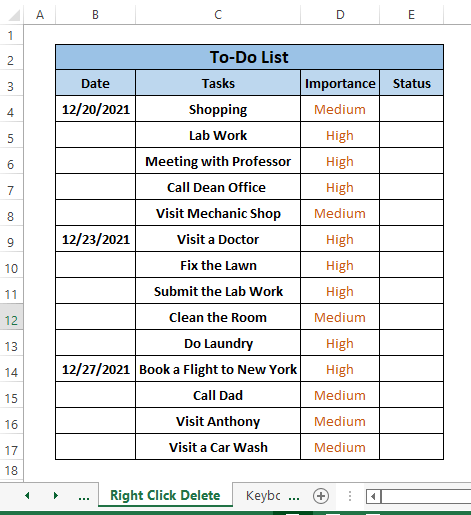
方法4:使用键盘快捷键
正如我们前面提到的,删除复选框的步骤之一是要能够选择它。 按下 CTRL 之后,你可以简单地 删除 他们通过点击 删除 键盘上的键。
步骤1。 新闻 CTRL 然后 点击 在任何或所有的复选框上,复选框会被选中,如下图所示。
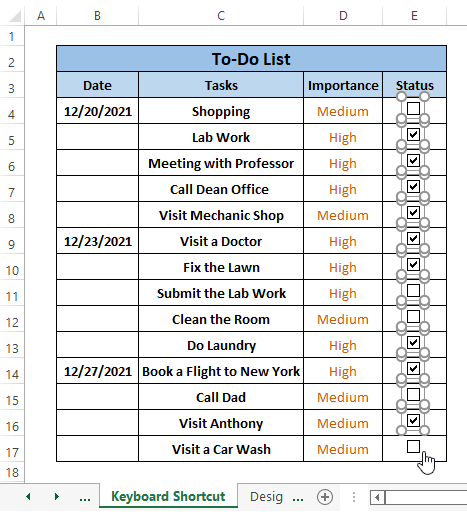
第2步。 标签 删除 键后,它就会删除所有的复选框。
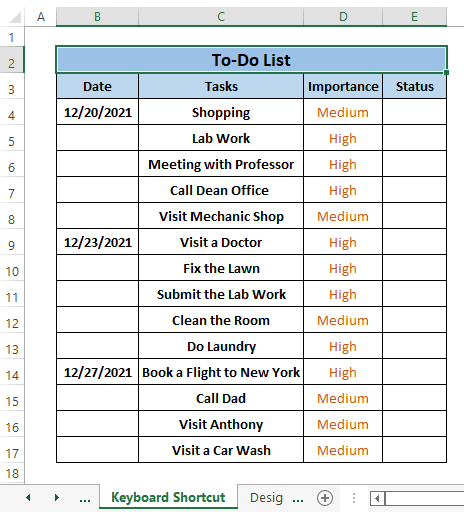
方法5:使用VBA宏代码
我们可以写一个简单的 VBA宏程序代码 在运行宏代码之前,工作表看起来像下面的图片。
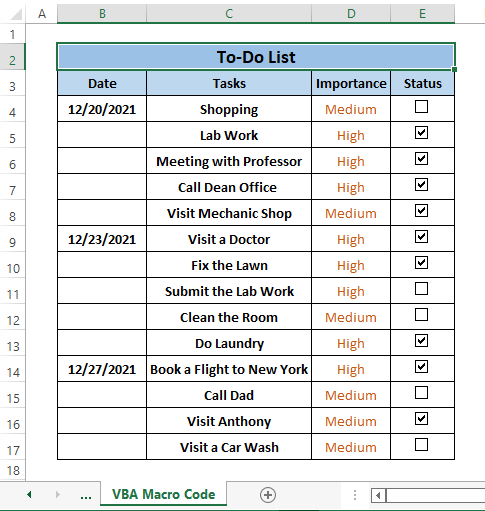
步骤1。 新闻 ALT+F11 总的来说。 微软Visual Basic 窗口弹出。
第2步。 从工具条上,选择 插入 > 选择 模块 .A微软Visual Basic 模块 打开了。
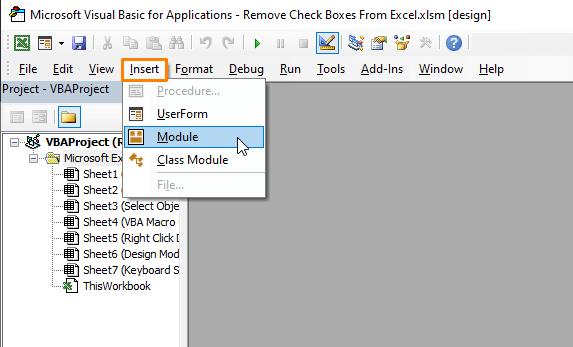
第3步。 粘贴以下内容 编码 在 模块 .
Sub RemoveCheckboxes() For Each shp In ActiveSheet.Shapes If shp.Type = msoFormControl Then If shp.FormControlType = 1 Then shp.Delete End If Next End Sub 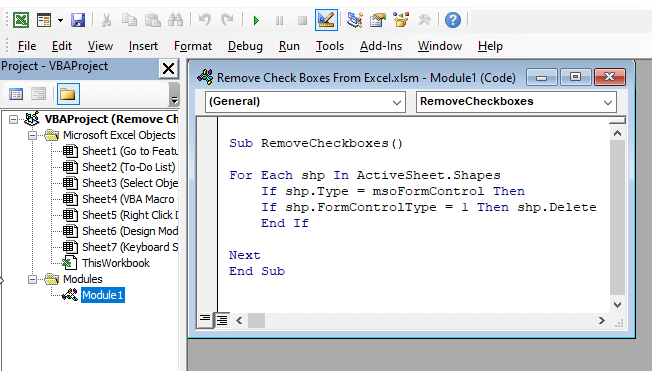
该代码将活动工作表中的所有形状声明为 控件 然后删除它们。
第4步。 标签 F5 回到工作表中,你会看到代码的执行会删除工作表中的所有复选框。
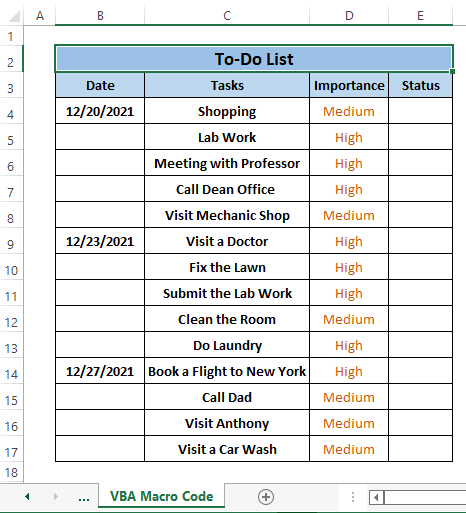
总结
在这篇文章中,我们将从Excel工作表中删除复选框。 我们使用Excel功能,如 转到专题 和 选择对象 , 键盘快捷键 以及 VBA宏程序代码 . 转到专题 , 选择对象 和 VBA宏程序代码 其他方法每次只删除一个复选框。 希望你能在我们讨论的方法中找到你想要的方法。 如果你对这些方法有进一步的疑问或有什么要补充的,请评论。

